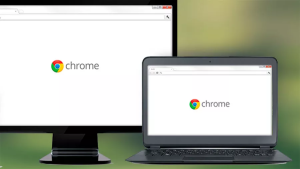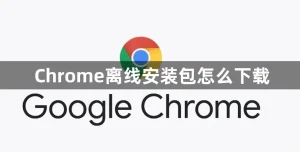Chrome怎么无痕?
在Chrome中启用无痕模式,可点击右上角菜单(三个点),选择“新建无痕标签页”即可进入。无痕模式下浏览记录、Cookie、表单信息等不会被保存,适合私密浏览使用。关闭无痕页后数据会自动清除。
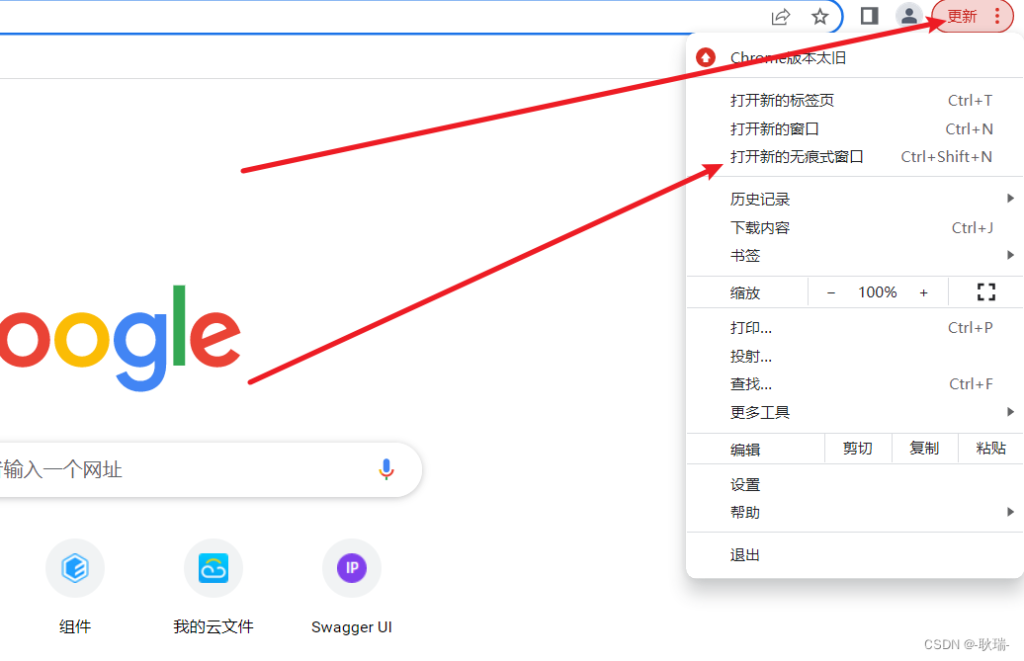
Chrome无痕模式使用方法详解
无痕模式的主要功能介绍
不保存浏览记录: 在无痕模式下访问的网站不会记录在历史中,关闭无痕标签页后也不会留下任何浏览痕迹。适合处理敏感搜索或使用公用设备浏览网页,能有效避免他人查看浏览记录。
不存储Cookies与缓存: 使用无痕模式期间,网站产生的Cookies与缓存文件只在当前会话中存在,一旦关闭标签页就会自动清除。这种机制防止广告追踪及数据泄露,提升浏览私密性。
避免自动登录与表单保存: 无痕状态下,Chrome不会保存任何表单填写内容、搜索关键字或网站的登录信息。即使登录了网站,关闭页面后信息即被遗忘,适合短时间匿名访问需要登录的网站。
如何判断是否处于无痕模式
界面配色深色化: 启动无痕模式后,Chrome界面会变为深灰或黑色,与普通模式的白色界面形成鲜明对比,是识别当前浏览状态最明显的方式,几乎一眼就能分辨。
出现帽子图标提示: 在无痕标签页的顶部,Chrome会显示一个帽子加眼镜的图标,这一视觉元素代表当前使用的是隐私模式,是官方提供的唯一标识,用户可借此快速确认。
标签页管理界面独立分区: 打开标签页管理页面后,用户能清晰看到“普通标签页”和“无痕标签页”两个分类界面,无痕页区域顶部会标注“无痕标签页”,帮助准确识别和切换模式。
在Windows系统中开启无痕模式的方法
使用快捷键启动无痕窗口
Ctrl+Shift+N组合键快速启动: 在Windows系统中使用Google Chrome浏览器时,按下 Ctrl+Shift+N 即可立即打开一个新的无痕浏览窗口。这种方式快速高效,适合需要频繁切换隐私模式的用户使用,尤其在处理敏感信息时非常方便。
适用于任意浏览状态: 无论用户当前是否处于普通浏览窗口,按下该快捷键都能直接创建新的无痕窗口,不会中断当前的网页活动,能够并行处理多个任务,提高使用灵活度。
快捷键操作无需鼠标辅助: 对于习惯使用键盘快捷方式的用户而言,这种操作不依赖鼠标点击,在输入过程中也能流畅切换模式,极大提升了效率与操作便捷性,特别适合专业用户日常使用。
通过菜单选项打开无痕模式
点击右上角菜单按钮: 打开Chrome浏览器,点击右上角的三个垂直点图标,弹出菜单列表后即可看到“新建无痕式窗口”选项,点击即可进入无痕浏览。这是最常见的手动入口方式。
适合鼠标操作习惯用户: 此方式更适合对快捷键不熟悉或习惯使用图形界面的用户,界面明确、按钮直观,适合各种场景下快速找到无痕模式入口,尤其在非触控设备上表现良好。
支持多次重复开启无痕窗口: 即使已经处于无痕状态,仍可再次通过菜单创建新的无痕窗口,实现多窗口并行使用。无痕模式之间相互独立,关闭其中任意窗口不会影响其他无痕会话。
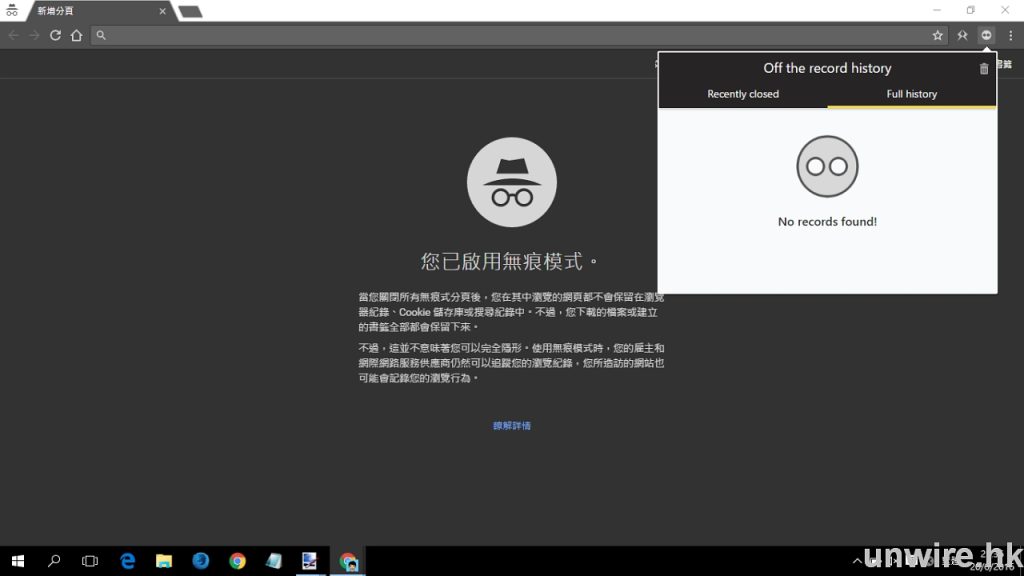
在Mac设备中启用Chrome无痕浏览
使用键盘快捷键快速进入无痕
Command+Shift+N立即启动无痕窗口: 在Mac系统中,用户可以通过按下 Command+Shift+N 快捷键来迅速开启一个新的无痕浏览窗口。这一操作无需任何菜单点击,是最直接高效的方式,特别适合经常切换浏览模式的用户。
在任意页面状态下可用: 无论用户当前正在访问的网页内容为何,快捷键都能直接打开独立的无痕窗口,不会干扰正在进行的其他操作,适合处理多任务浏览或需要快速进入隐私模式的场景。
支持多窗口独立运行: 使用快捷键可反复打开多个无痕窗口,每一个窗口会保持独立的浏览状态。这样可以在处理多个匿名任务时保持隔离,提升操作的隐私性和任务管理效率。
从菜单栏选择无痕模式入口
点击“文件”菜单打开无痕窗口: 打开Chrome后,在屏幕顶部的菜单栏中点击“文件”,在下拉菜单中选择“新建无痕式窗口”即可进入无痕浏览状态。这是macOS系统原生提供的入口方式。
适合图形界面操作用户: 这种方式更适合不熟悉快捷键或倾向使用鼠标导航的用户,所有选项都以文字形式展示,清晰易懂,尤其对新手用户或平时操作较少的用户更加友好。
菜单入口更易于发现和记忆: 相比隐藏在图标菜单中的选项,顶部菜单栏是Mac用户习惯操作的一部分,常驻显示,便于用户记忆和随时点击使用,是一种稳定可靠的无痕启动方式。

安卓手机上如何进入Chrome无痕模式
点击菜单创建无痕标签页
通过右上角菜单按钮进入: 打开Chrome浏览器后,点击右上角的三个点图标,会弹出操作菜单。在菜单中选择“新建无痕标签页”即可立即进入无痕模式,适合大多数用户的日常使用操作。
无痕页面界面明显区别: 成功进入无痕模式后,Chrome界面背景会转为深灰色或黑色,同时顶部会显示帽子图标,表明当前正在使用隐私浏览。界面风格与普通模式有显著区别,便于识别。
多标签页间可灵活切换: 无痕标签页与普通标签页可同时存在,点击标签页按钮可自由在两种模式间切换。这种设计方便用户在需要保密和日常操作之间灵活过渡,提高浏览效率。
长按图标快速进入无痕浏览
利用桌面快捷方式直达无痕: 在安卓主屏幕上长按Chrome图标,会弹出快捷功能菜单。点击其中的“新建无痕标签页”选项,即可直接进入无痕浏览,免去打开浏览器再点菜单的步骤。
适合频繁使用无痕的用户: 这种快捷入口特别适用于经常使用隐私浏览功能的用户,可以节省点击路径,快速完成模式切换。比起常规路径,效率更高且更为隐蔽。
部分系统支持固定快捷方式: 某些安卓版本和启动器支持将快捷项固定在桌面,例如“新建无痕标签页”可以单独设为图标,点击即进入,进一步提升无痕浏览的启动速度和便利性。
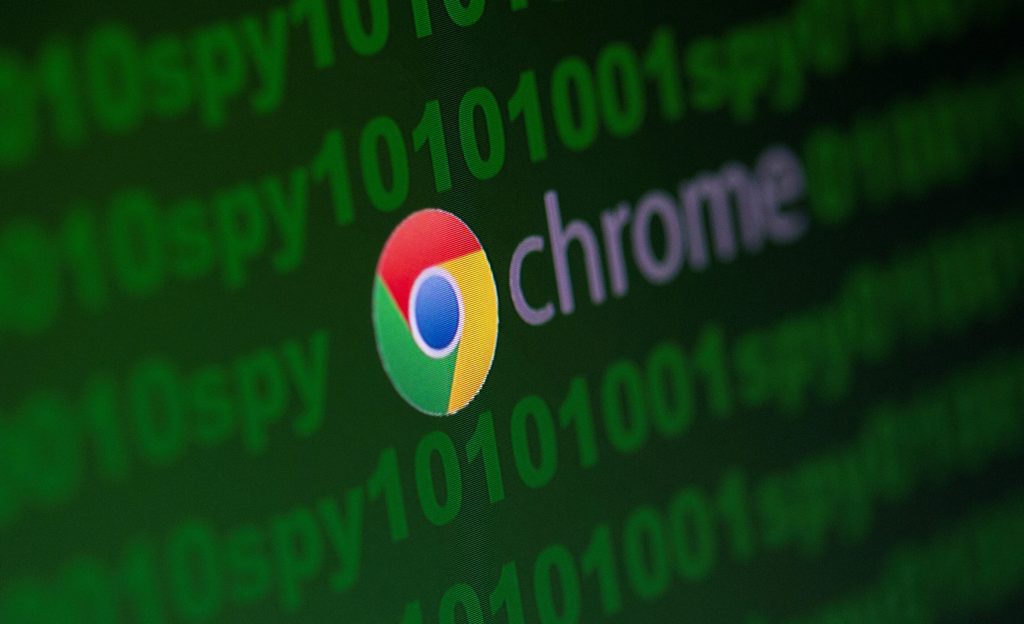
iPhone设备中打开Chrome无痕标签页
从底部菜单进入无痕模式
点击菜单按钮进入无痕浏览: 打开Chrome后,点击底部工具栏中的三个点图标,会弹出功能菜单,选择“新建无痕标签页”即可开启隐私浏览模式。这是iOS用户最常用的方式之一。
无痕界面背景为深色风格: 进入无痕模式后,页面背景会自动变成深灰或黑色,顶部会显示一个帽子和眼镜的图标,用以提示当前正在使用无痕浏览,有效防止误操作。
支持多个无痕标签页同时打开: 用户在无痕模式下可打开多个页面,这些标签页在界面中统一归类显示,便于集中管理,并与普通标签页分开处理,确保隐私浏览内容独立存在。
多任务切换中保持无痕状态
后台保留无痕会话不中断: 在iPhone中切换至其他应用后,Chrome的无痕标签页会在后台继续保持不被关闭,回到浏览器时可直接继续原有浏览,不影响当前隐私会话。
手动关闭应用才会清除数据: 由于无痕模式不记录浏览历史或缓存,一旦用户手动关闭Chrome应用,无痕标签页将被完全清除,下次打开时不会恢复,确保信息不被保存。
分离标签页方便多任务操作: iPhone版Chrome会将无痕与普通标签页分区管理,点击右下角标签图标可查看所有标签页状态,支持一键切换,让用户在普通与隐私浏览间灵活跳转。